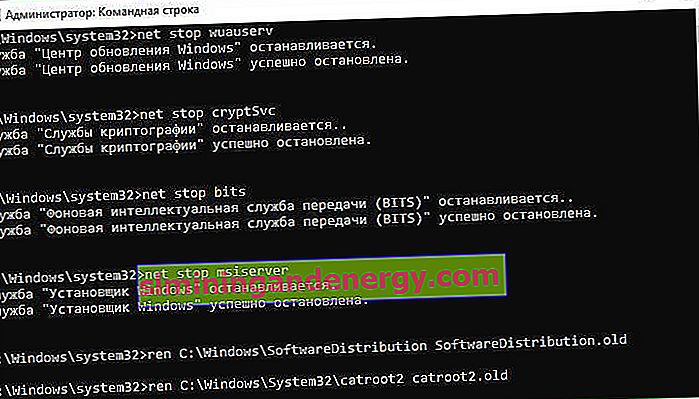Windows 10 Sürüm 2004 Hata 0x80070005, 0x80d02002 için özellik güncellemesiyle mi karşılaşıyorsunuz? Bu sorunun ana olası nedenleri, güncelleme önbelleğinin bozulması, sürücü yazılımı, bilgisayarınızda yüklü olan uygulamanın uyumsuzluğudur. Bazı kullanıcılar, güncelleme ve güvenlik alanı aracılığıyla aldıklarında özellik güncellemesi sırasında 0x80070005 hatasıyla ilgili şikayet etmeye başladı. Maalesef yükleme bu durdurma koduyla sonuçlanır ve yeniden başlatma veya normal geçici çözümlerden sonra yüklenmez. Bu kılavuzda, hatanın nedenlerini belirleyecek ve düzelteceksiniz.
Tavsiye: Windows 10 güncellemelerinde çoğu sorunu düzeltin .
Windows 10 Sürüm 1909-2004'e özellik yükseltme hatası nasıl düzeltilir
Windows güncelleme hatasının yaygın bir nedeni önbellek bozulmasıdır. Bu nedenle, her şeyden önce basit ve basit bir işlemle sıfırlamayı denemelisiniz.
1. Güncelleme önbelleğini sıfırlayın
- "Ara" pencerelerine cmd girin , sağ tıklayın ve " Yönetici olarak çalıştır " ı seçin .

Aşağıdaki komutları kopyalayın, hepsini birden "komut satırına" yapıştırın ve Enter tuşuna basın.
net stop wuauservnet stop cryptSvcnet stop bitsnet stop msiserverren C:\Windows\SoftwareDistribution SoftwareDistribution.oldren C:\Windows\System32\catroot2 catroot2.oldnet start wuauservnet start cryptSvcnet start bitsnet start msiserver pause
İşlem, net start msiserver duraklama satırında durursa, Enter tuşuna basın . Ardından, exit komutunu yazarak komut satırından çıkın .
Ayarlar> Güncelleme ve Güvenlik'e gidin ve Güncellemeleri Kontrol Et'i tıklayın . Sorunun, 0x80d02002 hatasıyla Windows 10 Sürüm 1909 özellik güncellemesinin eksik olup olmadığını kontrol edin.
2. SFC ve DISM araçlarını çalıştırma
0x80d02002 hatası düzeltilmediyse, SFC ve DISM araçlarını kullanarak Windows sistem dosyalarını kontrol etmeniz ve geri yüklemeniz gerekir. SFC, onarımın yanı sıra hasarlı dosyaları modüle edecektir. DISM daha sonra sistem görüntüsünün çalıştığını doğrular. Bu nedenle, her iki aracı da adım adım çalıştırmak için talimatları izleyin.
" Yönetici olarak komut satırını " çalıştırın ve şunu girin:
SFC /SCANNOW
İşlemin bitiminden sonra, bilgisayarınızı yeniden başlatın ve işlevleri Windows 10 sürüm 1909'a güncelleme hatasının düzeltildiğinden emin olun, yardımcı olmazsa, aşağıya devam edin.

Şimdi şunu girin:
DISM /ONLINE /CLEANUP-IMAGE /RESTOREHEALTH
İşlemi tamamladıktan sonra sistemi yeniden başlatın ve işlev güncellemesini kontrol edin.

3. Dil ayarlarının kontrol edilmesi
Hata 0x80d02002 genellikle yanlış dil ayarları nedeniyle oluşur. Şu anda bulunduğunuz ülkenin dilini seçin, bu Rusya'da olduğunuz anlamına gelir, ardından Rusça dilini (rus) seçin.
- "Seçenekler" i açın, "Zaman ve dil" öğesini seçin.
- Solda "Bölge ve Dil" öğesini seçin ve sağda konumunuza göre ayarlayın.
Artık 0x80d02002 hatasını düzelttikten sonra özellik güncellemesini Windows 10 Sürüm 1909'a alabilmelisiniz.